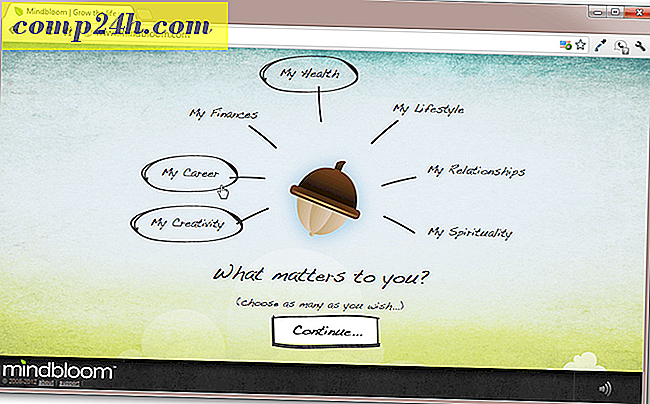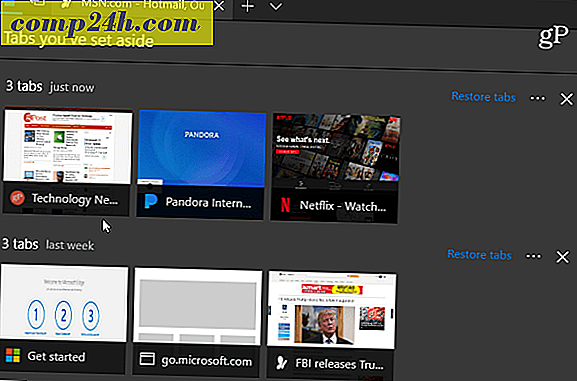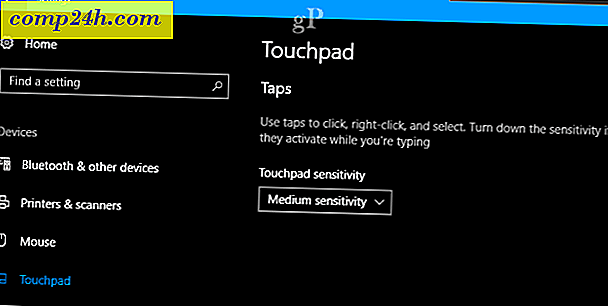Så här blockerar du en uppdatering av Windows 10-funktionen och varför du kan behöva
Uppgraderingsmekanismer för Windows 10 gör en ganska grundläggande kontroll när det gäller kompatibilitet: CPU-hastighet, lagring, RAM, och det är i princip det. Användare kan få erbjudandet om en ny funktionuppdatering via Windows Update men upptäcker under installationen eller efter installationen att den nya versionen faktiskt är inkompatibel med hårdvaran. Eftersom Microsoft fortsätter att rulla ut fler och fler uppdateringar av Windows 10-funktionen, kommer de med äldre hårdvara alltmer att hitta sig kvar på grund av problem med Windows-kompatibilitet.
OEM: s upprätthåller databaser som bestämmer stöd för en viss version av Windows 10. Som sagt, Windows Update, Media Creation Tool och Upgrade Assistant refererar inte till någon av dessa tjänster. Om du upptäcker att ditt system inte är kompatibelt med en ny Windows Update-uppdatering, här är hur du kan blockera den från att installera.
Hur blockerar du nya versioner av Windows 10 från att installera automatiskt
Installationsprocessen för Windows 10 informerar inte användarna om deras dator stöds eller inte. Innan du installerar en funktionsuppdatering, bör du kontrollera maskinvaruförsäljarens webbplats för att avgöra om ditt system är kompatibelt. Här är några länkar till populära märken där du kan kontrollera supportstatus för ditt märke och modell. Detta kan vara det första steget för att du inte ska uppdatera ditt system för att ta reda på senare i frustration måste du återställa eller utföra en ren installation.
- Acer
- SOM OSS
- Dell Inc
- Fujitsu
- Hewlett Packard (HP)
- Lenovo
- Packard bell
- Panasonic
- Samsung
- Sony Vaio
- Toshiba
Det vanligaste sättet att många användare installerar en ny funktionuppdatering är genom Windows Update. Men hur förhindrar du det från att installera? Microsofts Show or Hide Updates-verktyg kan vara ett första raderingsalternativ. Den här lilla guiden kan du välja att gömma funktionuppdateringen i Windows Update. Efter nedladdning, starta det, klicka på Nästa, vänta medan det upptäcker väntande Windows-uppdateringar.

Klicka på menyn Dölj uppdateringar.

Bläddra igenom listan och välj sedan Funktionsuppdatering. I mitt fall gömmer jag Windows 10 Creators Update, version 1703. Markera rutan bredvid uppdateringen och klicka sedan på Nästa för att bekräfta ändringar. När framtida versioner släpps på hösten och våren kommer du att se antingen 1709 eller 1803.

Nästa alternativ är inte praktiskt, men kan tillfälligt blockera en funktionuppdatering också. Du kan ställa in ditt nätverk som en uppmätt anslutning, vilket förhindrar att stora uppdateringar hämtas. Öppna Start> Inställningar> Nätverk och Internet> Wi-Fi, klicka på nätverksanslutningen och välj sedan Mätad anslutning. Du kan också göra det för trådbundna anslutningar i Windows 10 version 1703 eller senare.

I alla Windows-utgåvor kan du pausa en uppdatering i upp till 35 dagar. Användare som kör premiumutgåvor som Windows 10 Pro, Pro Edu, Enterprise, Education och Pro för arbetsstation har ytterligare alternativ. Med hjälp av grupprincipredigeraren kan du skjuta upp funktionsuppdateringarna ännu längre. Om du kör någon av de här utgåvorna, så gör du hur du gör det.
Tryck på Windows-tangenten + R, typ: gpedit.msc och tryck sedan på Enter. Under Datorkonfiguration, expandera Windows-komponenter> Windows-uppdateringar> Uppdatera uppdateringar och dubbelklicka sedan på Välj när funktionuppdateringar är mottagna .

Du kan blockera en funktionsuppdatering i upp till 365 dagar. Med tanke på att funktionuppdateringar släpps var sjunde månad, bör detta vara tillräckligt. Men kom ihåg att en funktionuppdatering endast stöds i 18 månader, så så småningom måste du flytta till en släpp för att behålla supporten. Så om du t.ex. blockerar 1703 behöver du flytta till 1809 när tiden kommer.

Att kunna blockera funktionuppdateringar tillfälligt eller på obestämd tid idag. Men hur Microsoft hanterar Feature Updates-historien är inte skrivet i sten. Windows-tjänsten (WaaS) -modellen innebär att sättet att göra saker alltid kan komma att ändras. Användare är ganska mycket mellan en rock och en hård plats för tillfället. Vi rekommenderar inte att du blockerar funktionuppdateringar på obestämd tid eftersom de har blivit en viktig del av Windows 10s säkerhetsmekanismer. När nya versioner levereras är det verkligen ett okänt framåtriktat för äldre hårdvara. Jag antar att när vi kommer fram till den bron, måste vi se hur vi korsar den.
Låt oss veta om du fann det här till hjälp. Vad är dina tankar om funktionuppdateringar hittills; är de mer problem än vad du bad om eller fungerar de bra?